
При форматировании SD карты иногда выходит оповещение о том, что она не может быть отформатирована. В такой момент пользователь впадает в ступор и не понимает, что ему делать дальше. Как же поступить, если не получается отформатировать SD карту? На помощь приходят инструменты операционной системы Windows или сторонние программы. Обо всех способах будет рассказано ниже.
Содержание:
Внимание! Перед тем как переходить к указанным ниже способам, необходимо проверить саму SD карту. Возможно, форматирование заблокировано из-за неправильно расположенного «рычажка» карты. Он находится сбоку SD. Необходимо сменить его положение и проверить форматирование.

Командная строка
Вначале форматирования требуется открыть командную строку. Это можно сделать двумя способами:
- Открыть Пуск и ввести строку «Командная срока»;
- Окрыть Пуск и ввести команду «cmd».
Когда нужный ярлык найдётся, необходимо кликнуть на него правой кнопкой и выбрать «Запустить от администратора». После выполнения этих действий откроется окно: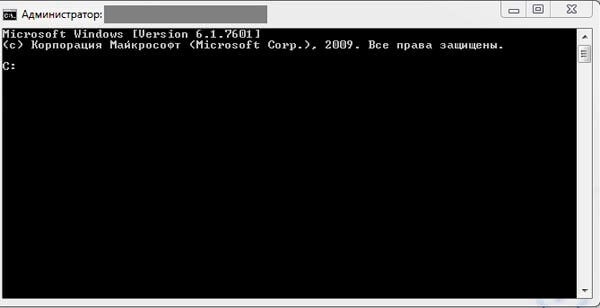 Для того чтобы выполнить форматирование, введите команду: format G:
Для того чтобы выполнить форматирование, введите команду: format G:
Где G – это буква, которая была выдана SD карте или флешке, при её включении в компьютер.
Помимо основного форматирования можно указать параметры: файловая система, имя носителя. Если времени ждать полного форматирования нет (полное занимает достаточное количество времени), есть возможность включить быстрое форматирование. Подобное форматирование занимает намного меньше времени. Быстрое форматирование включить с помощью /Q. Эту комбинацию написать после format G и выглядеть данная команда будет следующим образом:
Rormat G: /q
После ввода команды нажмите клавишу «Enter». Далее в окне будет указан прогресс выполнения операции. После завершения процедуры командную строку можно закрывать.
Второй способ форматирования с помощью командной строки – команда diskpart. Вводим данную команду в командную строку, затем вводим «disk list». В появившемся списке указаны все диски, которые доступны на данном компьютере. Выбираем нужный нам диск (в данном случае SD карту) командой select disk 1 (1 – номер флешки). Вводим три комбинации: attributes disk clear readonly
clean
create partition primary
После этого флешка будет отформатирована.
Функция управления дисками
Необходимо нажать правой кнопкой на «Мой Компьютер» и найти там пункт «Управление». В результате чего откроется следующее окно:
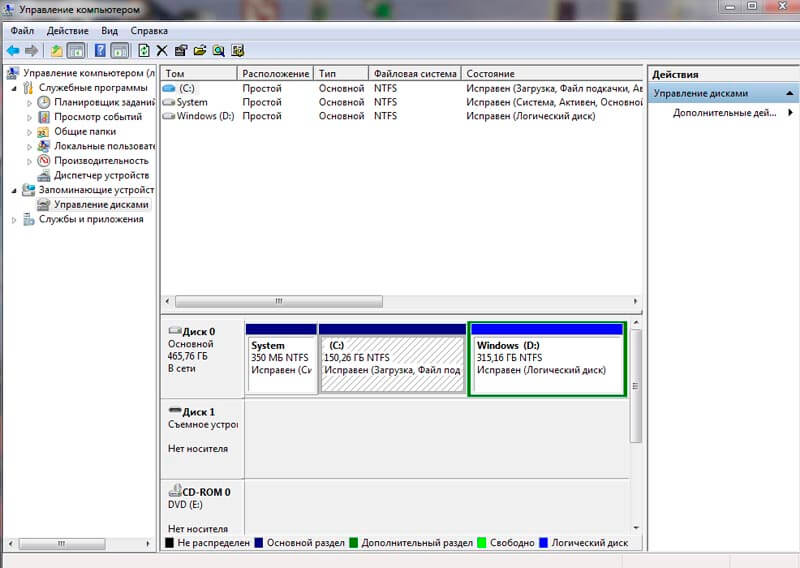 Выбираем нужное съёмное устройство, нажимаем правой кнопкой на него и кликаем на пункт «Форматировать».
Выбираем нужное съёмное устройство, нажимаем правой кнопкой на него и кликаем на пункт «Форматировать».
Далее появится предупреждение о том, что все данные с носителя будут удалены. Необходимо нажать «Да», подтверждая своё согласие. Выбрать желаемый формат и запускать форматирование.
Процедура удаления этим способом занимает достаточное количество времени. Обычно от 10-15 минут и выше.
D-Soft Flash Doctor
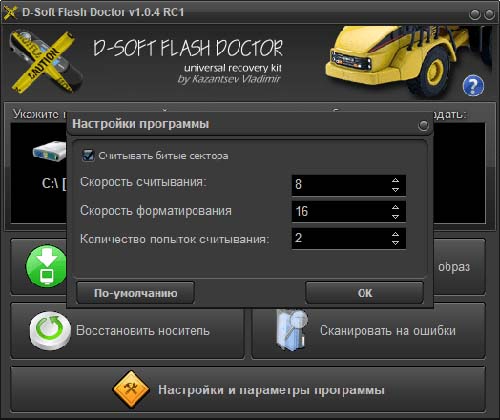
Приложение спасает в том случае, когда при форматировании появляется следующее предупреждение - «Не удается отформатировать SD карту».
D-Soft Flash Doctor ищет битые файлы, а после восстанавливает их.
Запустив приложение, первым делом необходимо просканировать желаемый носитель на наличие ошибок и сбоев. После этого выбрать функцию «Восстановить». Выполнив все эти действия, СД карта вновь заработает и не будет выдавать ошибок при очищении.
Внимание! Выполнение данной операции занимает очень много времени.
https://www.usbdev.ru/files/dsoftflashdoctor/
HP USB Disk Storage Format Tool
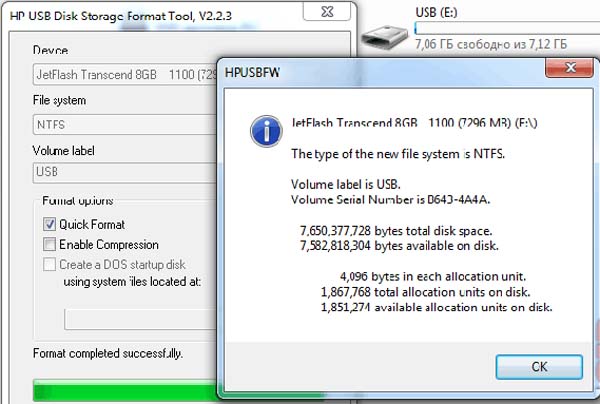
Программа имеет очень простой и удобный интерфейс. Для форматирования необходимо выбрать имя носителя, желаемую файловую систему (обычно FAT32 для флеш-карты). По желанию можно выбрать будущее имя носителя (то, как он будет отображаться в «Мой Компьютер»).
Внимание! Запускать приложение необходимо от имени администратора. Для этого нужно нажать правой кнопкой на ярлык и выбрать соответствующий пункт. Если этого не сделать, то тогда имеется вероятность некорректного завершения процесса.
https://www.usbdev.ru/files/hpusbfw/
Выводы
Вылезает «SD карта повреждена попробуйте отформатировать» не является без выходной ситуацией и гарантией того, что все ваши данные были потеряны. На самом деле беспокоиться и поднимать панику в таком случае не стоит, как и выкидывать SD карту в мусорное ведро. Для форматирования существует множество способов. Каждый пользователь может подобрать наиболее удобный для себя. Приложения для форматирования занимают немного места и практически не затрачивают ресурсы компьютера. При нежелании или невозможности пользоваться специальными программами, на помощь придут встроенные инструменты Windows (командная строка и управление дисками). Пользователь может попробовать каждый из указанных способов. Форматирование занимает приличное количество времени. Не стоит об этом забывать.
Надеемся, что предупреждение «невозможно отформатировать SD карту» больше не будет Вас пугать и теперь вы будите точно знать, как лучше поступить в данном ситуации.
